EOP简谱大师是一款中文化、功能强大、操作方便的简谱制作软体,目前已经更新为1.6.1.24版,不熟悉五线谱的人,使用这个软体,也可以自行制作双手钢琴简谱。这个软体可用滑鼠、键
EOP简谱大师是一款中文化、功能强大、操作方便的简谱制作软体,目前已经更新为1.6.1.24版,不熟悉五线谱的人,使用这个软体,也可以自行制作双手钢琴简谱。这个软体可用滑鼠、键盘或MIDI键盘输入音符,编辑完成的乐谱可以汇出为mid音乐,或列印出来,关于EOP简谱大师的下载和安装说明详见:免费简谱制作软体EOP简谱大师。本文说明在EOP简谱大师输入歌词的方法:
如果想要制作五线谱,可以参考MuseScore、Overture 4.0等免费乐谱制作软体。
1.对著桌面的捷径图示连续按两下滑鼠左键,开启EOP简谱大师。

2.点选「打开」。
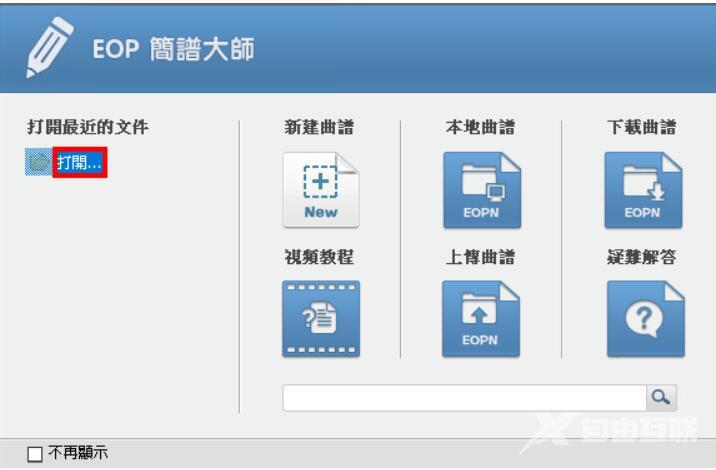
3.选择档案,点选「开启」。
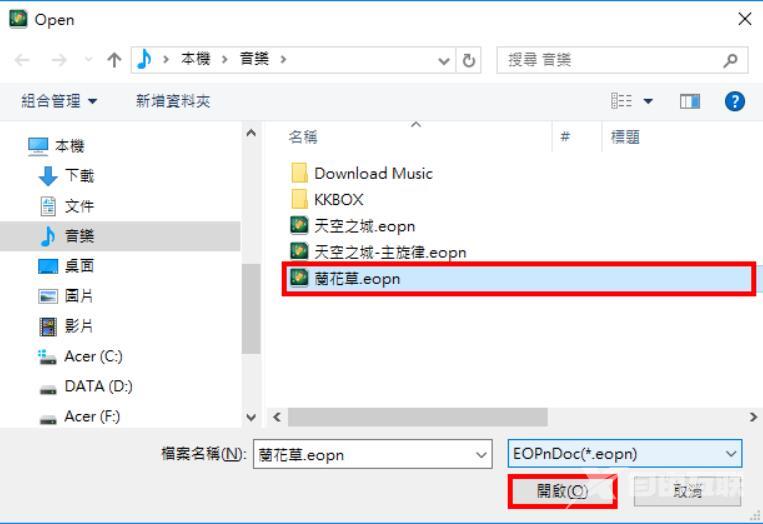
4.编辑完成的档案如下图所示,准备输入歌词,编辑简谱的方法详见:EOP简谱大师制作简谱。
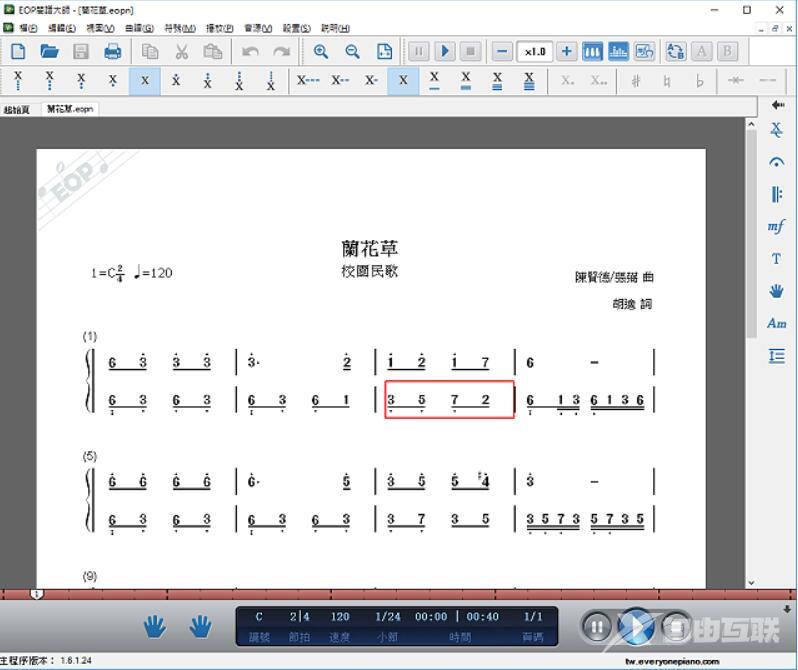
5.滑鼠左键向下拖曳括线上方的正方形控制点,增加行距。
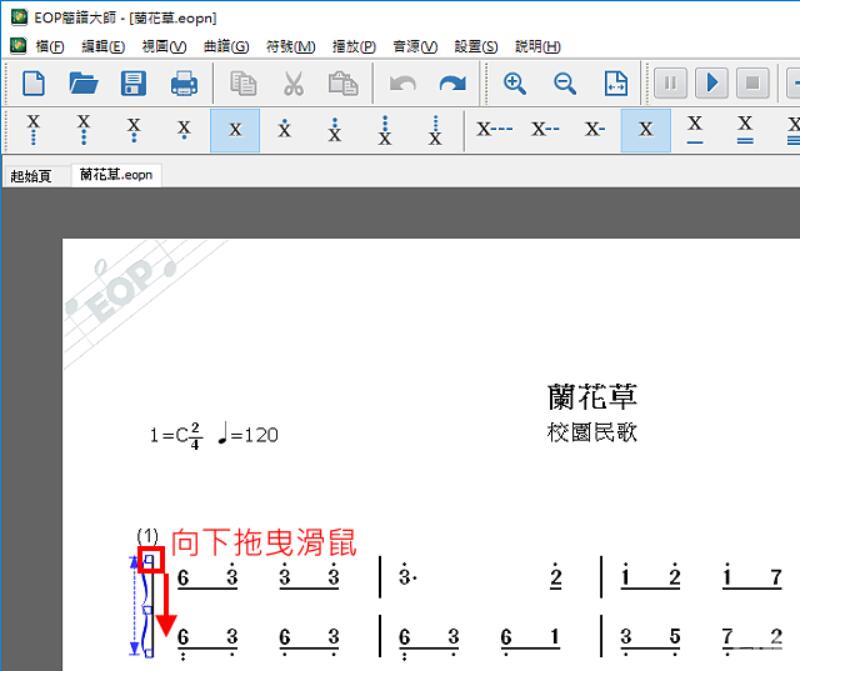
6.行距已经增加,如下图所示。滑鼠左键向下拖曳括线中间的正方形控制点,增加高阶音谱与低阶音谱的距离。
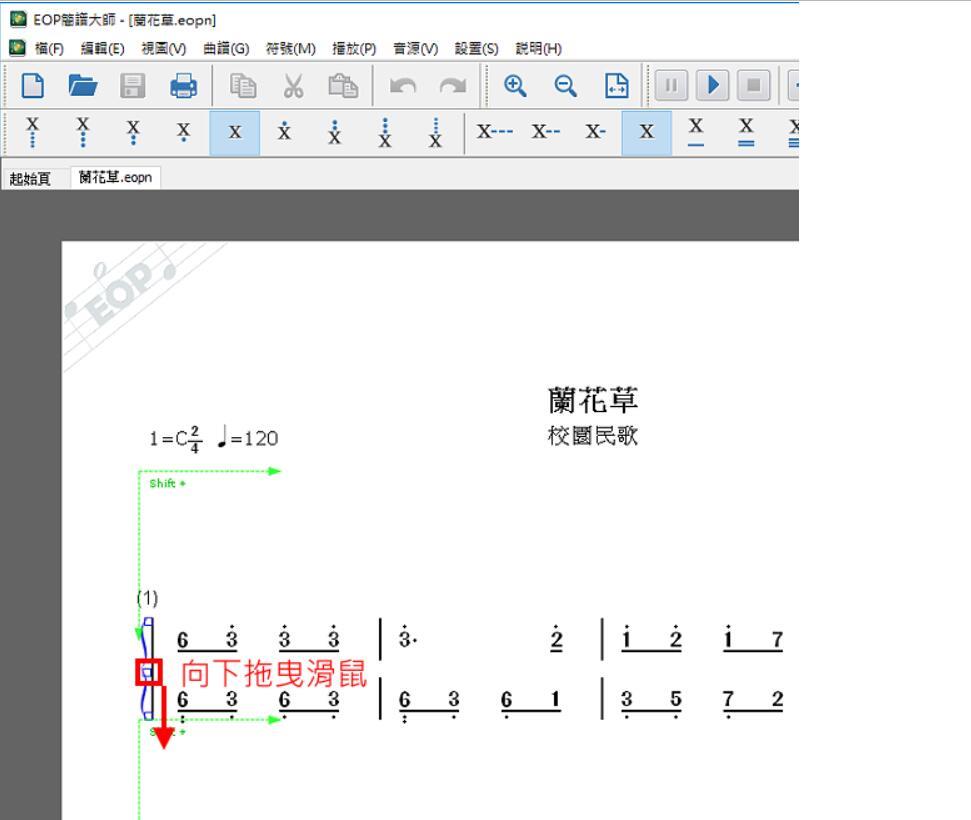
7.调整完成如下图所示,准备在高阶音谱下面输入歌词。
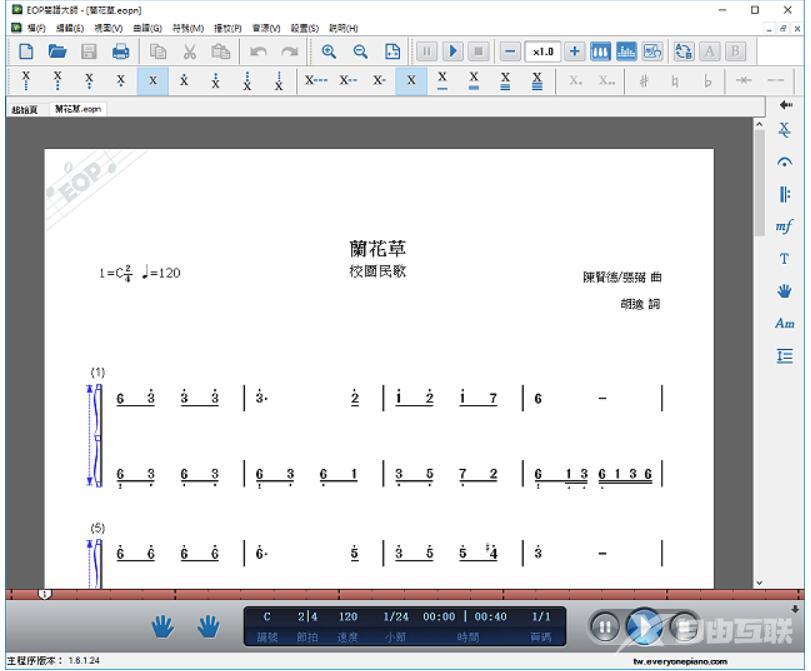
8.选择第一个高阶音符。
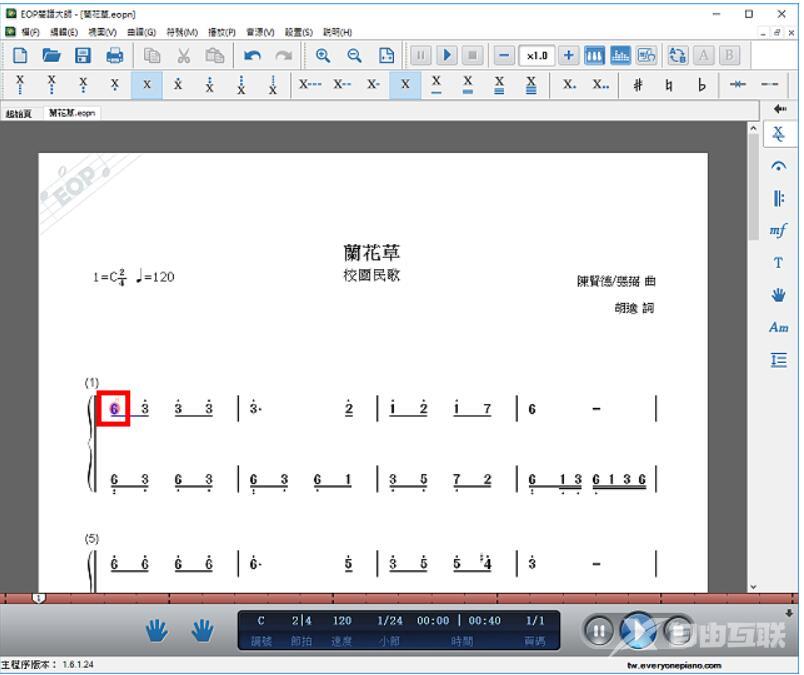
9.点选「文字工具」。
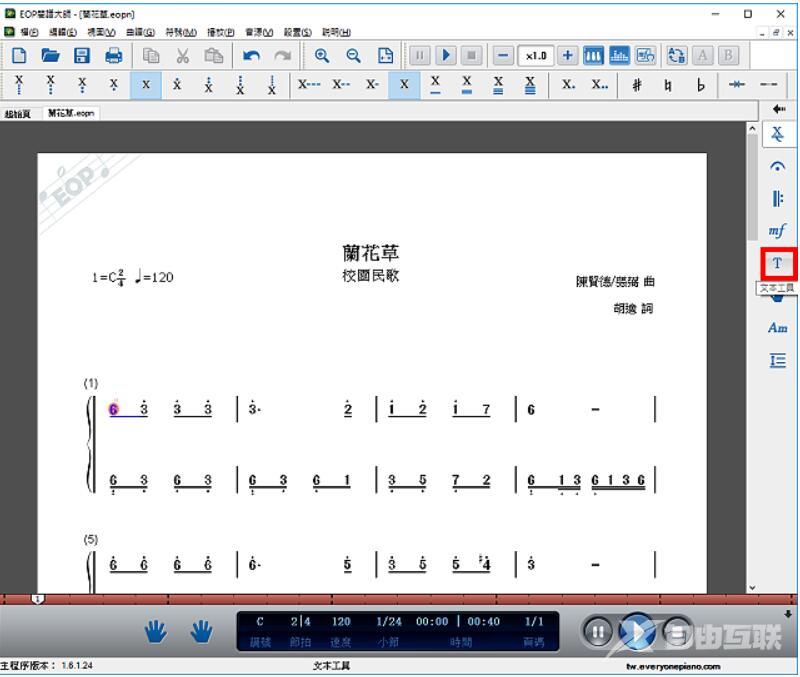
10.选择「歌词编辑」。
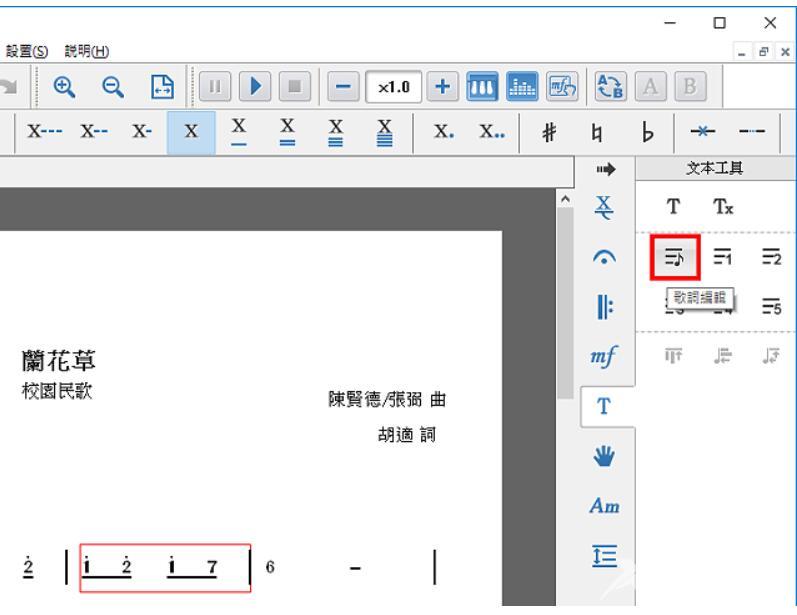
11.歌词编辑的视窗如下图所示,斜线表示相邻的音符,在需要输入歌词的音符输入歌词。
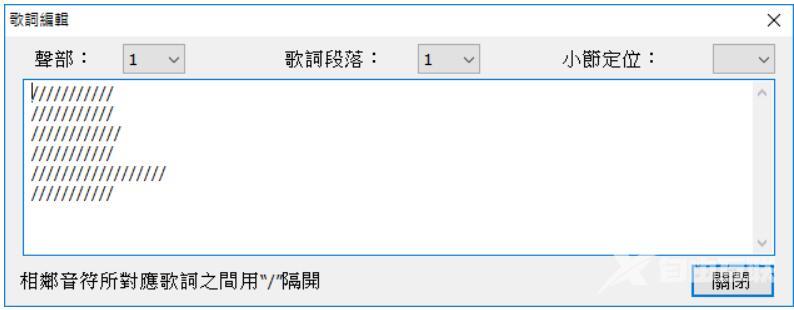
12.输入完成的歌词如下图所示。

13.输入的歌词也会同时出现在高阶音谱下面,如下图所示。
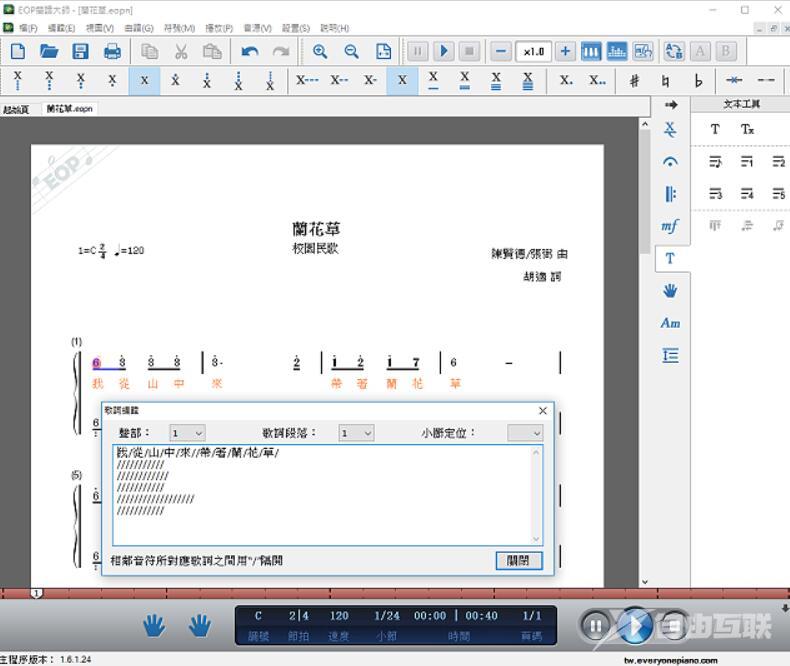
14.已经完成第一段歌词的输入,如下图所示。
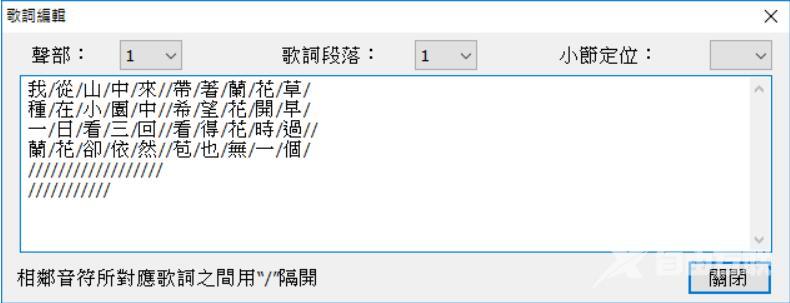
15.「歌词段落」选择「2」,准备输入第二段歌词。
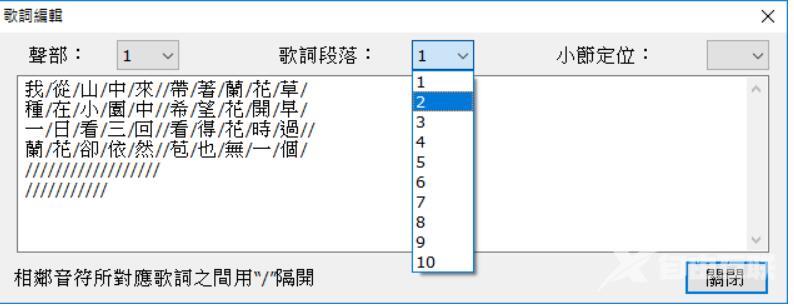
16.开始输入第二段歌词,如下图所示。
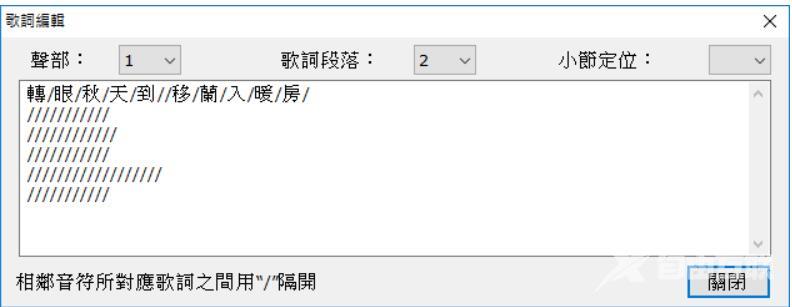
17.歌词输入完毕,点选「关闭」。
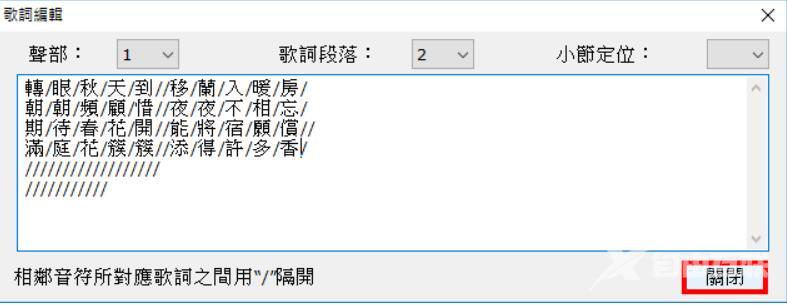
18.歌词已经输入完成,如下图所示。
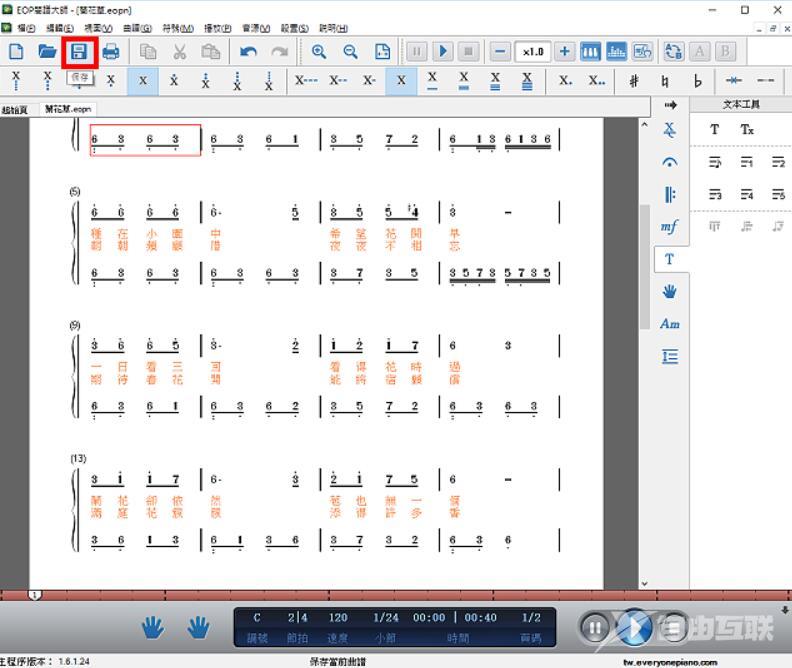
19.点选「保存」,储存档案。
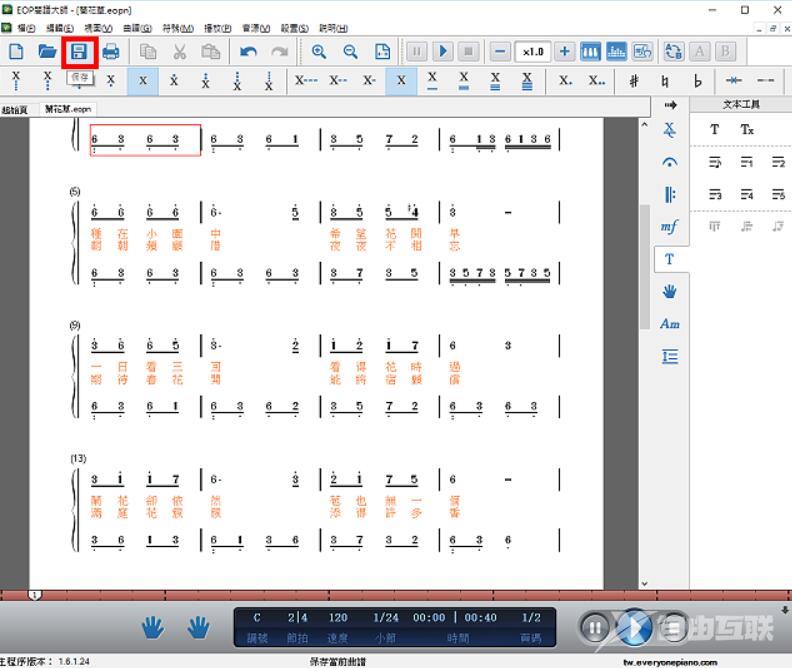
20.关闭EOP简谱大师,结束歌词的输入。
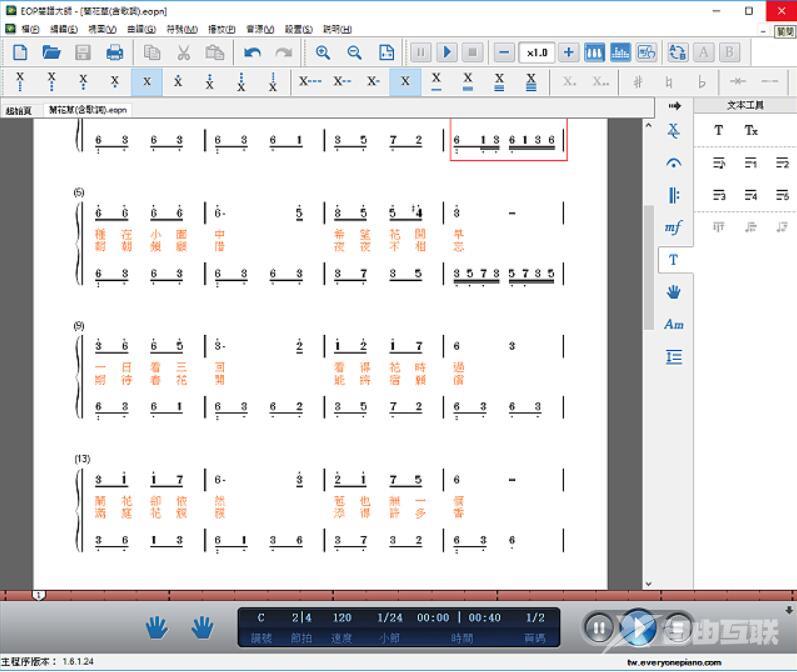
【文章转自阿里云代理商 http://www.558idc.com/aliyun.html 欢迎留下您的宝贵建议】
